
इस निर्देश में, यह विस्तृत है कि WSAPPX प्रक्रिया के लिए और स्थिति में क्या करना है जब यह समस्या को ठीक करने के लिए प्रोसेसर पर उच्च भार का कारण बनता है। एक समान विषय: किस प्रकार की Svchost.exe प्रक्रिया और यह प्रोसेसर क्यों लोड करता है।
WSAPPX प्रक्रिया क्या है
डब्लूएसएपीएक्स प्रक्रिया के हिस्से के रूप में, सिस्टम सेवाएं चल रही हैं (निर्दिष्ट जब हम कार्य प्रबंधक में प्रक्रिया को तैनात करते हैं) जो Windows 10 स्टोर अनुप्रयोगों को स्थापित करने, अद्यतन करने और समर्थन करने के लिए ज़िम्मेदार हैं।
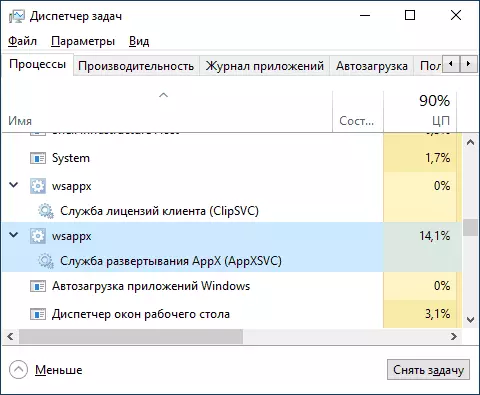
तदनुसार, नियमित रूप से, कार्य प्रबंधक में संबंधित तत्व अनुप्रयोग संचालन (पृष्ठभूमि सहित), उनकी स्थापना या हटाने के दौरान दिखाई दे सकते हैं।
आम तौर पर, प्रोसेसर पर किसी भी महत्वपूर्ण भार को विचाराधीन तत्वों का कारण नहीं होता है: यह शून्य क्षेत्र में पृष्ठभूमि कार्यों को संकोच करने वाले पृष्ठभूमि कार्य पर, अन्य मामलों में स्थापना या अद्यतन प्रक्रियाओं में संक्षेप में वृद्धि कर सकता है। दुर्भाग्य से ऐसा हमेशा नहीं होता है।
यदि WSAPPX Windows 10 में प्रोसेसर को शिप करता है तो क्या करें
अगला - क्रम में, विधियों जो कार्य प्रबंधक में WSAPPX प्रक्रियाओं से निरंतर उच्च भार के साथ समस्या को सही करने में मदद कर सकते हैं:
- यदि विंडोज 10 स्टोर से कुछ नए एप्लिकेशन सेट करने के बाद समस्या दिखाई दी, तो उन्हें हटाने का प्रयास करें। यदि आपके पास समस्या के उद्भव से पहले की तारीख तक रिकवरी पॉइंट हैं, तो आप उनका उपयोग कर सकते हैं।
- एप्लिकेशन स्टोर को ओपन "डाउनलोड और अपडेट" मेनू में चलाएं और सभी एप्लिकेशन अपडेट करें (अद्यतन के दौरान, लोड वर्तमान पल से भी अधिक हो सकता है, लेकिन इसके बाद गायब हो सकता है)।
- पैरामीटर पर जाएं - एप्लिकेशन - एप्लिकेशन और क्षमताओं। स्थापना की तारीख से ऐप्स को सॉर्ट करें। विंडोज 10 स्टोर से हाल ही में स्थापित / अद्यतन अनुप्रयोगों के लिए (सूची में अन्य एप्लिकेशन होंगे, "उन्नत सेटिंग्स" पर जाएं और "रीसेट" पर क्लिक करें। सूची से अनावश्यक अनुप्रयोग हटाने के लिए बेहतर हैं।
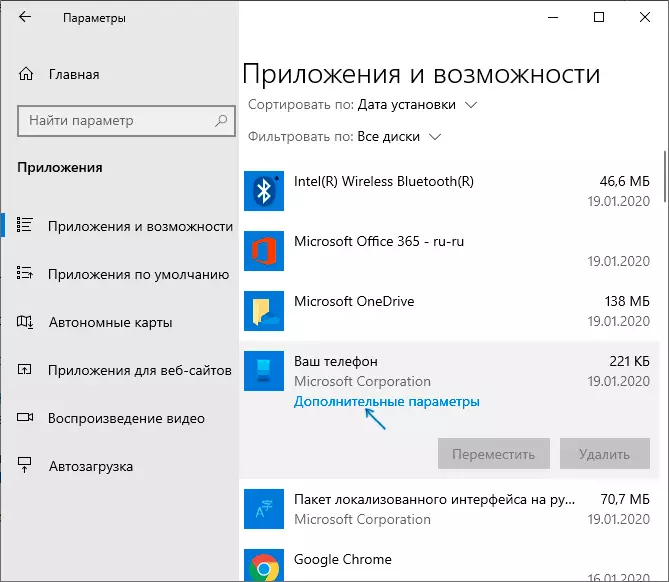
- यदि आप Windows 10 पेजिंग फ़ाइल को अक्षम करते हैं, तो यह WSAPPX व्यवहार का कारण बन सकता है, इसे फिर से चालू करने का प्रयास करें। इसे कैसे करें इसके बारे में और पढ़ें: विंडोज 10 स्वैप फ़ाइल।
- यदि आपको किसी भी तरह से विंडोज 10 एप्लिकेशन की आवश्यकता नहीं है, तो आप डब्ल्यूएसएपीएक्स के भीतर प्रोसेसर को लोड करने वाली सेवा को रोकने और अक्षम करने का प्रयास कर सकते हैं। हालांकि, सैद्धांतिक रूप से, यह विंडोज 10 के प्रदर्शन और अन्य सिस्टम तत्वों को प्रभावित कर सकता है, जैसा कि ओएस में यूडब्ल्यूपी अनुप्रयोगों के लिए बहुत "बंधे" है।
- इस स्थिति में लगातार युक्तियों में से एक कंप्यूटर के पथ कॉन्फ़िगरेशन पर स्थानीय समूह नीति संपादक (gpedit.msc) में Windows 10 स्टोर को अक्षम करना है - व्यवस्थापकीय टेम्पलेट्स - विंडोज घटक - दुकान स्टोर एप्लिकेशन को डिस्कनेक्ट करें। मेरी याद में, यह विधि कभी उपयोगी नहीं रही है, लेकिन आप इसे आजमा सकते हैं, और आप स्थानीय समूह नीति संपादक के एक ही खंड में अन्य पैरामीटर को अतिरिक्त रूप से स्विच कर सकते हैं।
- विचाराधीन सेवाओं के उचित काम को रोकने के लिए, मैं तीसरे पक्ष के एंटीवायरस, स्वचालित सिस्टम सफाई उपकरण, कुछ मामलों में - खिड़कियों के टेलीमेट्री ("निगरानी") के डिस्कनेक्शन पर कार्रवाई करता है यदि इससे कुछ स्थापित किया गया था या हाल ही में बनाया गया था , याद रखो।
- सबसे अधिक बार काम करने में से एक, लेकिन उच्च भार wsappx को सही करने के लिए सबसे सुविधाजनक विकल्प नहीं - एक नया उपयोगकर्ता बनाएं, इसके नीचे जाएं, सुनिश्चित करें कि लोड सामान्य है और फिर इस उपयोगकर्ता पर पूरी तरह से माइग्रेट करें।
ज्यादातर मामलों में, विधियों में से एक समस्या को हल करने में मदद करता है। इसके अतिरिक्त, मैं ध्यान देता हूं कि अक्सर चयनित स्टोर अनुप्रयोगों में, डब्लूएसएपीएक्स प्रोसेसर पर बढ़ते भार का कारण बनता है, लैपटॉप या पीसी की ब्रांडेड यूटिलिटीज को चिह्नित करता है (जो लोग जो वास्तव में यूडब्ल्यूपी अनुप्रयोगों, जैसे लेनोवो और डेल) का विस्तार करते हैं।
